
Lightroom, Smart Vorschauen nutzen!

In diesem Artikel geht es um die Smart Vorschauen von Lightroom. Damit soll es möglich sein, die Bearbeitung ohne die Originale zu ermöglichen und den Bearbeitungsprozess zu beschleunigen. Also: wo finde ich die Smart Vorschauen und wie funktioniert das? Lightroom erstellt für jedes Bild eine Vorschau.

Lightroom, Smart Vorschauen nutzen!
Sollten diese nun auf einer externen Festplatte liegen und nicht am Computer angeschlossen sein, kann man mit den Bildern nicht mehr weiterarbeiten. Denn die normalen Vorschauen sind nur Vorschauen und nicht für die Bearbeitung geeignet.
Wie mache ich das in Lightroom….?
Deshalb gibt es seit Lightroom 5 Smart-Vorschauen. Dabei handelt es sich um komprimierte DNG-Dateien, die eine Größe von ca. 1 MB oder weniger haben und eine Auflösung von 2500 Pixeln auf der längeren Kante. So ist es möglich, sehr viel Speicherplatz zu sparen. Ein Beispiel: eine Bilddatenbank von 500 Raw-Dateien benötigt ca. 14 GB an Festplattenspeicher, die Smart-Vorschauen dazu benötigen nur ca. 400 MB.
Smart Vorschauen nutzen.
Mit Smart Vorschauen arbeiten.
Die Smart Vorschauen sind noch relativ neu in Lightroom. Daher sind einige Nutzer mit dem dazu gehörigen Workflow noch nicht so vertraut. Um die Vorteile der Smart Vorschauen nutzen zu können, muss man diese allerdings erst einmal selbst erstellen.
Dies wiederum ist ziemlich einfach und schnell erledigt. Allerdings gibt es dafür verschiedene Wege. In jedem Fall brauchst du aber Zugriff auf deine RAW Dateien. Nur aus diesen können Smart Vorschauen erstellt werden. Der einfachste und schnellste Weg ist direkt beim Import der Fotos in Lightroom. Klick dazu einfach im Importfenster auf Smart Vorschauen erstellen.
Erstellen der Vorschauen.
Hat man beim Import versäumt, diese zu erstellen, lässt sich das ohne Probleme nachträglich erledigen. Markiere dazu alle Fotos und geh dann in der Menüleiste zu -> Bibliothek -> Vorschauen -> Smart Vorschauen erstellen. Falls du von einzelnen Fotos Smart Vorschauen erstellen willst, markiere nur die jeweiligen Fotos, der restliche Vorgang bleibt gleich.
Ein großer Vorteil der Vorschauen ist die Möglichkeit, seine Bilder zu bearbeiten, auch wenn man nicht die Original RAW Dateien zur Verfügung hat. Sobald diese dann wieder zur Verfügung stehen, die externe Festplatte z.B. wieder angeschlossen ist, werden die Änderungen mit den Originalen abgeglichen.
Ein weiterer Vorteil der Smart Vorschauen ist – bedingt durch die wesentlich kleinere Dateigröße – ein etwas schnellerer Workflow. Möchte man also die schnellere Bearbeitung mit den Smart Vorschauen nutzen, hat man seit Lightroom 2015.7 noch die Möglichkeit, in den Voreinstellungen unter dem Menüpunkt Leistung die Option für die Bildbearbeitung anstelle der Originale Smart Vorschauen verwenden.
Voreinstellungen Vorschauen.
Damit kannst du auch an Smart Vorschauen arbeiten, selbst wenn die Originaldateien ebenfalls mit dem Computer verbunden sind. Dadurch, dass die Smart Vorschauen deutlich kleiner sind, verkürzen sich die Ladezeiten von Lightroom zum Teil erheblich.
Sobald Smart Vorschauen vorhanden sind, wird dies im Histogramm auf der rechten Seite angezeigt: je nachdem, ob Smart Vorschauen & Originale vorhanden sind oder nur die Smart Vorschauen. Da ich mir für die Smart Vorschauen ein Smart Sammlung angelegt habe, kann ich immer sofort überblicken, von welchen Bildern ich diese Vorschau generiert habe und damit diese bei Bedarf auch schnell wieder löschen, wenn ich sie nicht mehr benötige. Meinen Artikel zu den Lightroom Sammlungen findet ihr hier.
Smart Vorschauen Katalog Info.
In den Katalogeinstellungen können wir jederzeit nachschauen, was für eine Gesamtgröße unsere Vorschauen erreicht haben. Die Smart Vorschauen befinden sich im selben Ordner vom jeweiligen Lightroom Katalog.
Vorschauen wieder entfernen.
Das Entfernen der Vorschauen ist ebenso einfach wie das Erstellen. Dazu gibt es folgende zwei Wege:
- Klick in der Bibliothek oder dem Entwicklungsmodul bei einem Foto, das über eine Smart-Vorschau verfügt, auf den Status „Original + Smart-Vorschau“ unter dem Histogramm, und klick dann auf „Smart-Vorschau verwerfen“
- Klick in der Bibliothek oder im Entwicklungsmodul auf Bibliothek > Vorschauen > Smart-Vorschau verwerfen
Lightroom Smart Vorschauen nutzen, Video
Weitere Artikel

Ich habe es getan! Warum ich zur Nikon z7 gewechselt bin…
Ich habe es getan: ich bin zur Nikon z7 gewechselt!! Lange habe ich überlegt, ob es sich wirklich lohnt, noch einmal auf ein komplett neues Kamerasystem umzusteigen. Allerdings hatte ich schon länger den Wunsch nach mehr Auflösung. Ich habe es getan! Warum ich zur Nikon z7 gewechselt bin… Über die…

Wanderung in den Dolomiten, rund um den Federasee.
Der Federasee ist einer der schönsten Seen in den Dolomiten. Daher stelle ich euch heute eine herrliche Wanderung zum und um den See vor. Natürlich bietet die Tour einmalige Ausblicke und traumhafte Natur mit jeder Menge Fotomotiven. Eine Besonderheit des Lago Federa ist sein Wasserstand, der Sommer wie Winter nahezu…

Kamerasucher, optisch oder elektronisch, die Unterschiede.
Kamerasucher, optisch oder elektronisch, die Unterschiede. Moderne elektronische Kamerasucher, was ist der Unterschied zum optischen Sucher? Mit der immer größeren Verbreitung der DSLM (Digital Single Lens Mirrorless) Kameras findet auch deren Suchertechnik immer mehr Beachtung. Im Gegensatz zur herkömmlichen DSLR, welche mit einem rein optischen Suche (OVF) ausgestattet sind, finden…
Fazit / Empfehlung
Diese Smart Vorschauen von Lightroom sind also durchaus eine Empfehlung wert. Auch unterwegs ist man damit unabhängig von den Originaldateien und kann seine Bilder bearbeiten. Zusätzlich kann man damit auf etwas schwächeren PCs für ein wenig Beschleunigung in der Bearbeitung sorgen. Mein Tipp: eine Smart Sammlung für die Vorschauen anlegen. So hat man den Umfang immer im Blick und kann bei Bedarf nicht mehr benötigte Vorschauen schnell wieder entfernen. Hier findet ihr mein Artikel zu Lightroom Smart Sammlungen Experten wissen.
Meine Buchempfehlungen findet ihr hier.
Zu meine Wissen Artikel geht es hier.
Zu meiner Videoseite geht es hier lang.
* Mit einem Stern gekennzeichnete Links sind externe Partner-Links (Affiliate Links). Ihr unterstützt mich, wenn ihr darüber bestellt. Für Euch entstehen keine zusätzlichen Kosten.Vielen Dank
Letzte Aktualisierung am 26.04.2024 / Affiliate Links / Bilder von der Amazon Product Advertising API















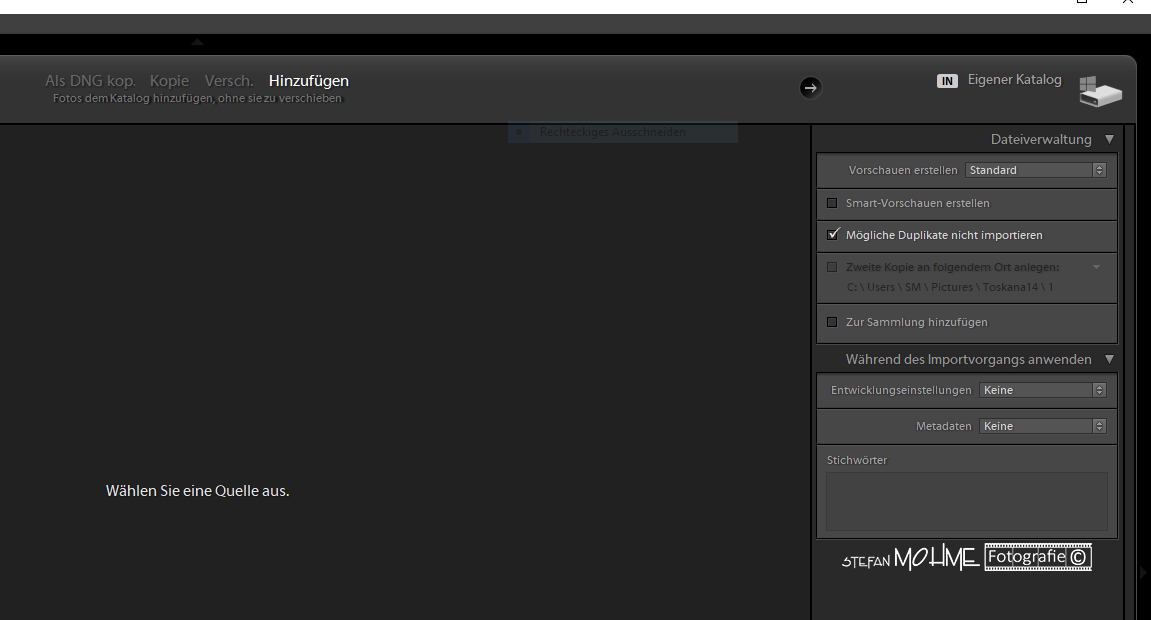
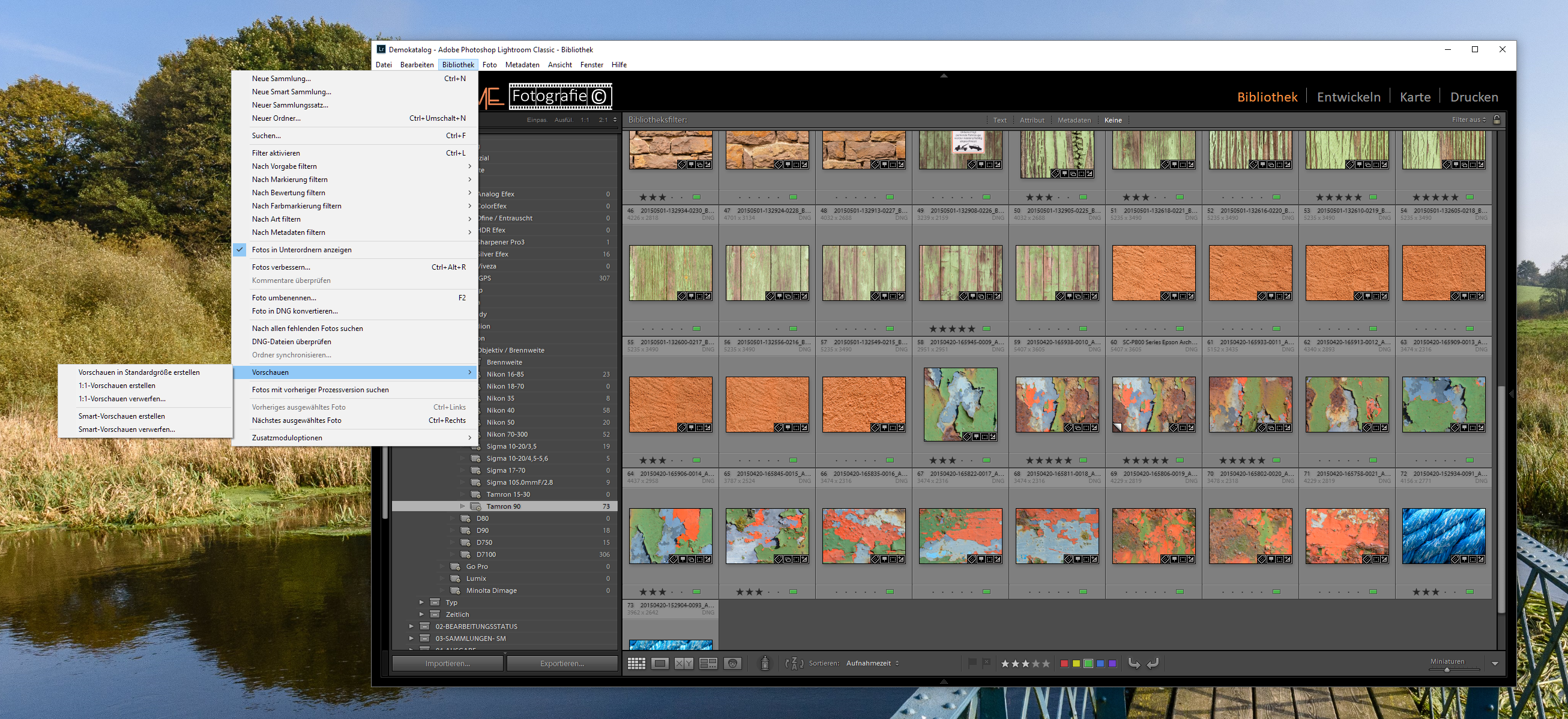
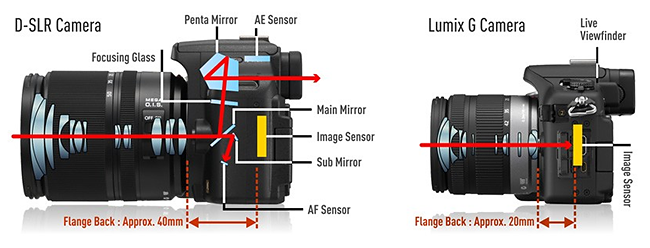
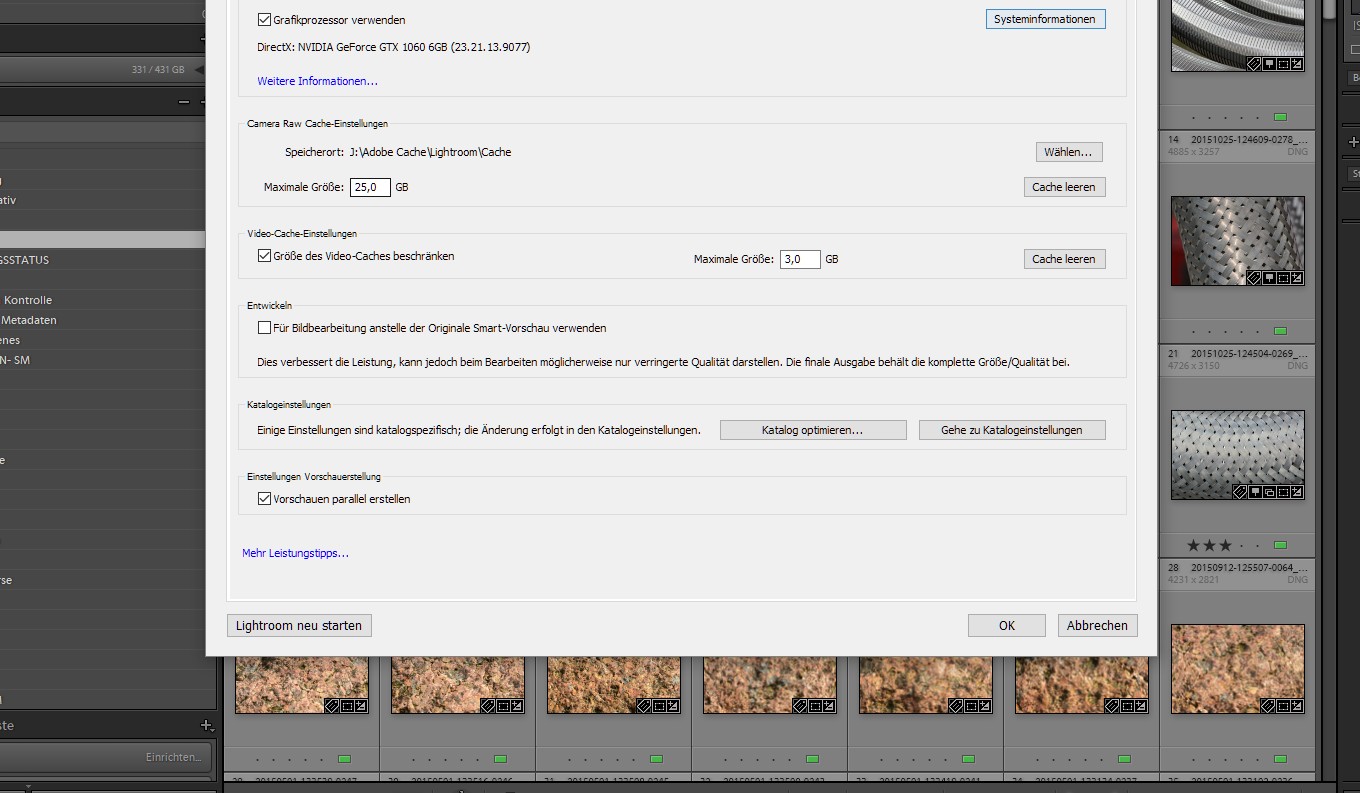
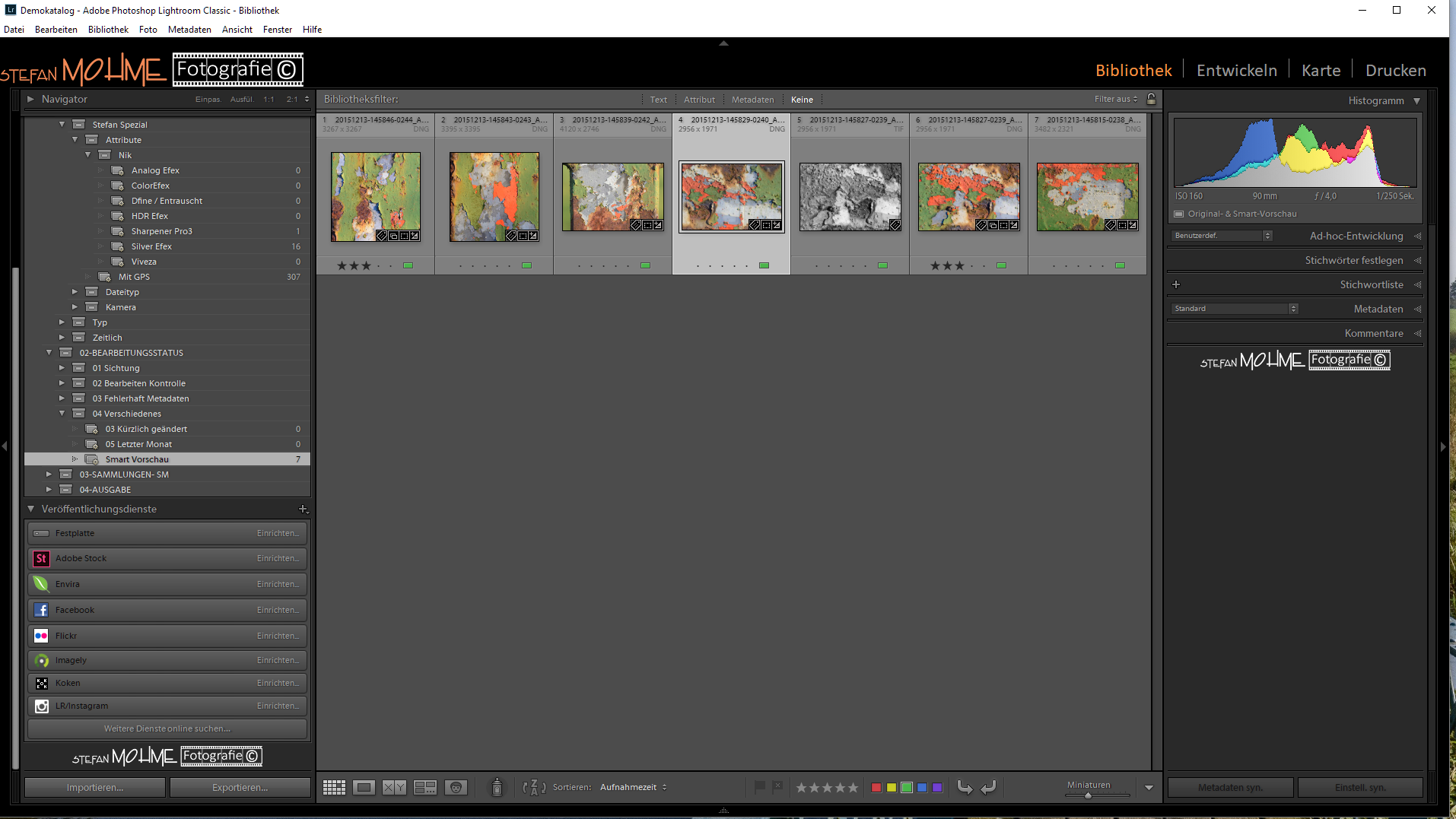
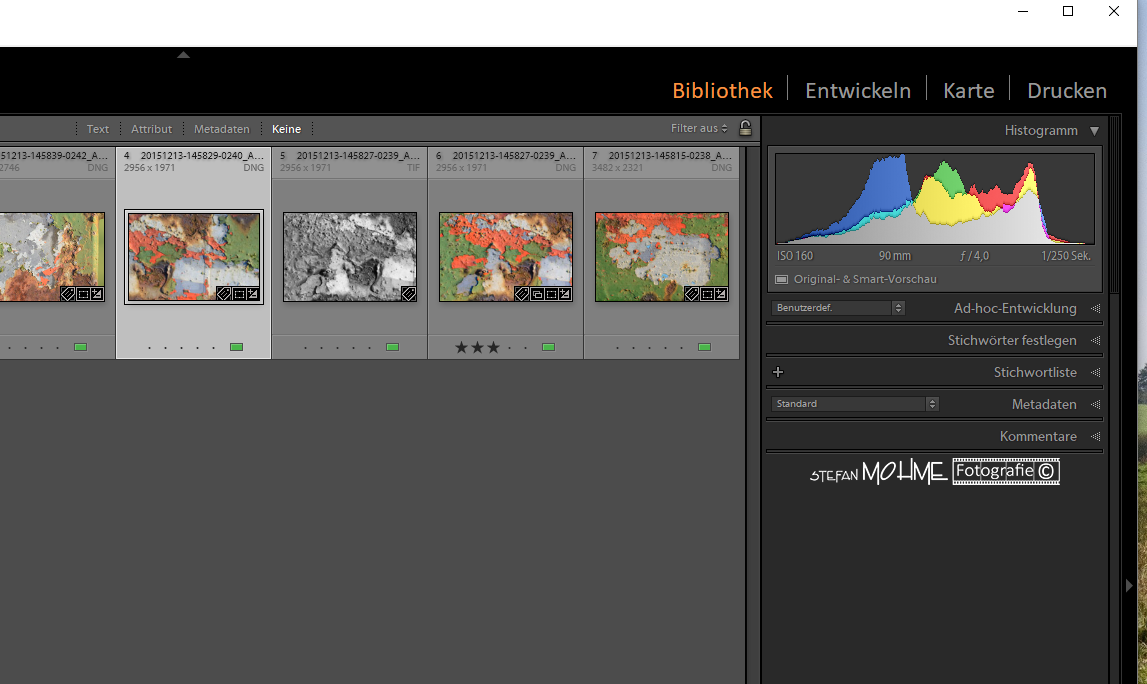
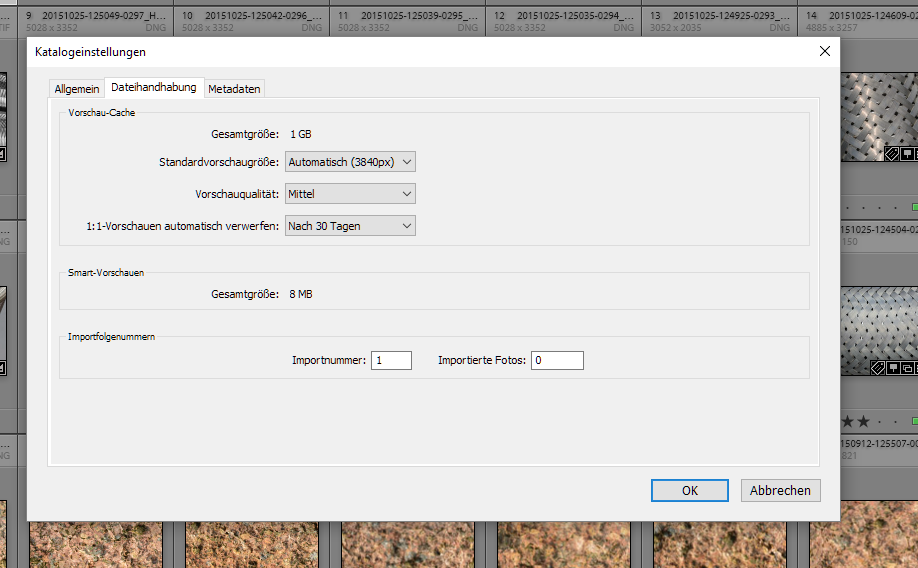
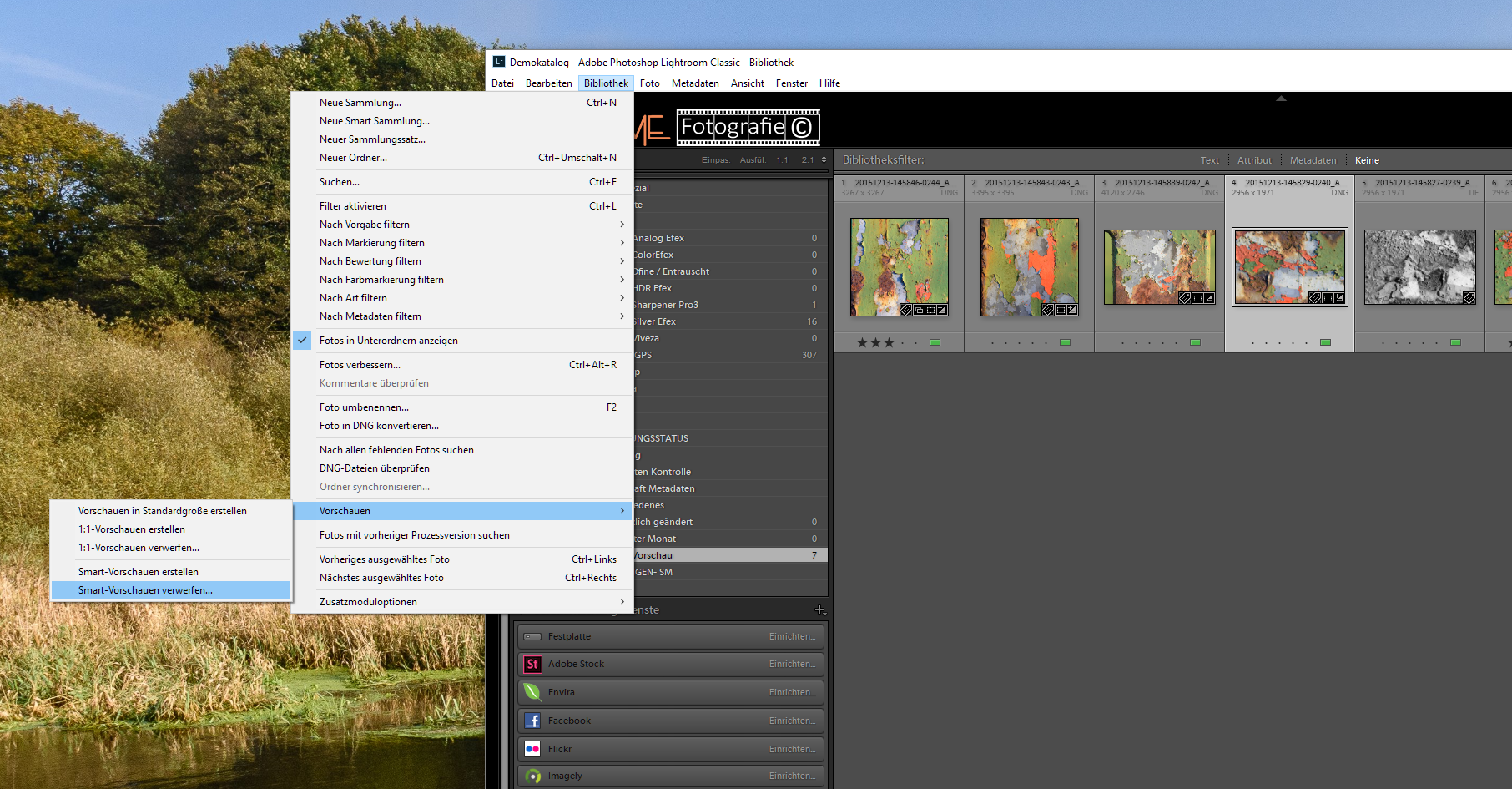


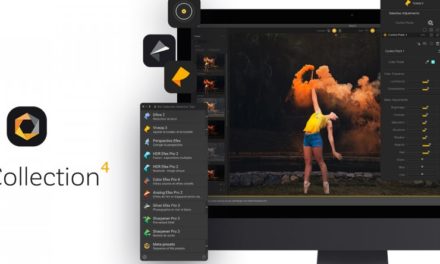

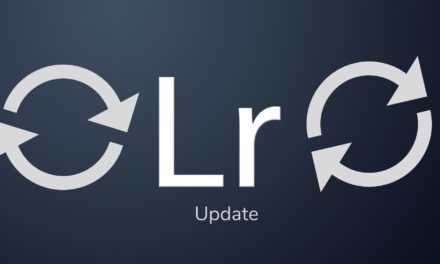

























































Letzte Kommentare